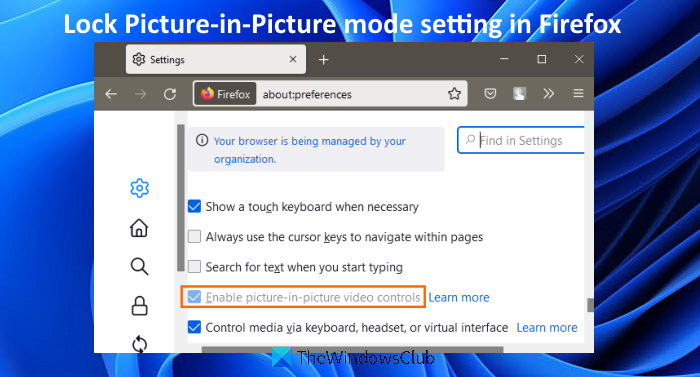In diesem Beitrag helfen wir Ihnen dabei Sperren Sie die Bild-in-Bild-Modus-Einstellung in Feuerfuchs an Windows 11/10 Computer. Sobald Sie die Bild-in-Bild-Modus-Einstellung gesperrt haben, wird die Option zu Bild-in-Bild-Videosteuerung aktivieren wird unter den Firefox-Einstellungen ausgegraut, so wie es im Screenshot unten zu sehen ist.

Wenn Sie also den Bild-in-Bild-Modus aktiviert haben, kann ihn niemand ausschalten und umgekehrt. Sie können die Änderungen auch jederzeit rückgängig machen.
Was ist Bild-in-Bild-Firefox?

Wie Google Chrome, Microsoft Edge und andere moderne Browser bietet auch Firefox eine Bild-in-Bild-Modus-Funktion. Mit dieser Funktion können Sie Videos in einem schwebenden Fenster abspielen, sodass Sie weiterhin Videos ansehen können, während Sie mit anderen Registerkarten, Browsern, Desktop-Anwendungen usw. arbeiten.
Wenn der Bild-in-Bild-Modus aktiviert ist, spielen Sie einfach ein Video ab, bewegen Sie den Mauszeiger auf dieses Video und Sie sehen a Bild im Bild Symbol. Klicken Sie auf dieses Symbol und das Video wird im Bild-in-Bild-Modus abgespielt.
Sie können in Firefox ganz einfach mehrere Bild-in-Bild-Modi einschalten oder aktivieren und verwenden. Und wenn Sie möchten, können Sie die Bild-in-Bild-Modus-Einstellung einfach mit Hilfe des sperren Gruppenrichtlinien-Editor eines Windows 11/10-Computers.
Deaktivieren Sie die Bild-in-Bild-Modus-Einstellung in Firefox mit GPEDIT

Sie können die Einstellung für den Bild-in-Bild-Modus in Firefox auf einem Windows 11/10-Computer mit dem Gruppenrichtlinien-Editor festlegen und dann sperren. Bevor Sie die Bild-in-Bild-Modus-Einstellung in Firefox sperren können, müssen Sie Firefox in den Gruppenrichtlinien-Editor integrieren, damit Sie alle Einstellungen für Firefox haben. Folgen Sie danach diesen Schritten:
- Art gpedit im Suchfeld Ihres Windows 11/10-Computers
- Drücken Sie die Eingeben Taste, um das Fenster des Gruppenrichtlinien-Editors zu öffnen
- Greife auf … zu Bild im Bild Mappe. Sein Pfad ist:
Computerkonfiguration > Administrative Vorlagen > Mozilla > Firefox > Bild-in-Bild
- Doppelklicken Sie im rechten Bereich auf die Gesperrt Einstellung. Es öffnet sich ein neues Fenster
- Wählen Sie in diesem Fenster die aus Ermöglicht Radio knopf
- Klicken Sie auf die Anwenden Taste
- Klicken Sie auf die OK Taste.
Wenn Sie danach den Firefox-Browser öffnen und auf die zugreifen Allgemein Abschnitt der Firefox-Einstellungen finden Sie die Bild-in-Bild-Videosteuerung aktivieren Option ist ausgegraut.
Um die Bild-in-Bild-Modus-Einstellung in Firefox zu entsperren, können Sie die obigen Schritte wiederholen und die auswählen Nicht konfiguriert Optionsfeld in der Gesperrt Fenster, und drücken Sie dann Anwenden und OK Schaltflächen, um Ihre Änderungen zu speichern.
Wie schalte ich den Bildmodus aus?
Wenn Sie die Bild-in-Bild-Modus-Option in Firefox deaktivieren möchten, tun Sie dies, indem Sie auf die Einstellungen des Firefox-Browsers zugreifen. Hier sind die Schritte:
- Öffnen Sie den Firefox-Browser
- Klicken Sie auf die Hamburger Symbol (drei horizontale Linien) in der oberen rechten Ecke des Firefox-Browsers verfügbar. Dies öffnet die Anwendungsmenü von Firefox
- Klicken Sie auf die Einstellungen Möglichkeit. Die Registerkarte „Firefox-Einstellungen“ wird geöffnet Allgemein Speisekarte
- Scrollen Sie in diesem Menü die Seite nach unten, um auf das zuzugreifen Surfen Sektion
- Dort sehen Sie einen Schalter zu Bild-in-Bild-Videosteuerung aktivieren Möglichkeit
- Deaktivieren Sie den Schalter, um den Bild-in-Bild-Modus zu deaktivieren.
Hoffe das hilft.
Lesen Sie weiter: So verwenden Sie den Bild-in-Bild-Modus in Microsoft Edge.